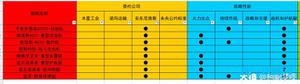如何修复Win11/10中的视频播放错误0xc00d36cb
您最近在计算机上运行媒体文件时遇到过0xc00d36cb错误吗? 好吧,这个错误可能是由于以下原因引起的——不必要地存储缓存、您没有所需的文件权限、干扰视频播放功能的第三方软件或损坏的用户配置文件。
除此之外,当媒体文件本身损坏或带有 Windows Media Player 不支持的扩展名时,您也可能会遇到此问题。无论您的情况是什么原因,按照我们的四种不同方法,应该可以解决您计算机上的这个问题。让我们详细探讨解决方案 –
如何修复错误代码 0xc00d36cb
您需要先确认这是否确实是一个错误,或者尝试播放的媒体文件本身是否已损坏。有时,当媒体文件具有默认媒体播放器不支持的扩展名时,也可能会出现此错误。要确认这一点,请尝试使用其他一些媒体播放器,如 VLC、KM Player 等。如果这些播放器没有出现问题,您可以查看以下解决方案列表 –
1]使用视频播放疑难解答
Windows 10 包含一个强大的工具,可以找到并修复此 0xc00d36cb 错误背后的根本原因。这基本上是一种故障排除方法,您可以按照以下指南运行它 –
- 首先,导航到位置 –
Win + I > Update & Security > Troubleshoot。 - 切换到右窗格并单击其他疑难解答。
- 在下一个屏幕上,向下滚动到视频播放。
- 找到后,单击以展开其窗格并点击运行疑难解答。
- 现在,按照屏幕上的说明完成剩余的过程。
- 疑难解答程序将启动扫描,如果发现任何问题,将自动应用修复程序。
- 完成扫描/修复过程后,重新启动 Windows 以实施最近的更改。

2] 重置 Windows 存储缓存以修复 0xc00d36cb
如果 Windows 组件已损坏,这可能会阻止在您的设备上播放任何媒体文件。作为解决方法,您应该尝试清除 Microsoft Store 的存储缓存。以下是工作的基本步骤 –
- 转到“开始”菜单并在文本字段中键入“cmd”。
- 右键单击最上面的结果,然后选择“以管理员身份运行”。
- 如果显示 UAC 窗口,请点击Yes。
- 将以下命令复制/粘贴到提示区域,然后按Enter –
wsreset.exe
- 等待几秒钟,以便此代码成功执行。
- 当您在命令提示符的下一行看到闪烁的光标时,键入exit并再次按Enter。
- 请重新启动您的设备,以便清除所有剩余的缓存。
登录到您的设备并检查 0xc00d36cb 错误是否仍然发生或已解决。如果是,您可以修改文件权限或开始使用不同的媒体播放器。
3]修改媒体文件的权限
有时您可能会遇到此错误,仅仅是因为媒体文件未设置为供所有人使用。如果是这种情况,每次您尝试运行该文件时都会提示错误。为了解决这种可能性,您必须使用以下步骤修改文件的权限 –
- 按Win + E调用文件资源管理器。
- 现在,打开包含导致 0xc00d36cb 问题的文件的文件夹。
- 右键单击此文件并点击其上下文菜单中的“属性”选项。
- 随后,转到“安全”选项卡并单击“高级”按钮。请参阅下面的快照 –
- 在 Advanced Security Settings 窗口中,单击Owner name旁边的Change available 。
在这里,进行以下更改 –
- 将所有人放在该
Enter the object name to select部分下。 - 单击“检查名称”,然后按“确定”确认此设置。
如果按照上述技巧行得通,您也可以对其他文件执行类似的更改。
4]创建一个新的用户配置文件
如果即使更改文件的权限也不能解决此问题,则您当前的用户配置文件可能已损坏。因此,您应该尝试创建一个新的用户帐户或简单地尝试最后的解决方法。以下是执行此任务的方法 –
- 单击Win + I启动“设置”窗口。
- 在左窗格中选择帐户,然后选择家庭和其他用户。
- 转到右侧,然后单击“将其他人添加到这台电脑”。
- 然后系统会提示一个 Microsoft Account 窗口,您可以在其中使用现有的
user id和password创建新的用户配置文件。
| 注意:如果您没有其他 Microsoft 帐户,只需单击“我没有此人的登录信息”。 |
- 接下来,单击“添加没有 Microsoft 帐户的用户”。
- 现在,在“谁将使用这台电脑”部分下输入用户名并填写密码以确保安全。
- Microsoft 可能会提示您选择几个
- 在您忘记最近创建的密码时使用。执行相同操作,您的新用户配置文件将全部设置为播放之前导致问题的媒体文件。
重新启动您的电脑,这次使用新创建的用户配置文件的信息登录您的设备。我希望,您现在可以播放媒体文件而不会遇到 0xc00d36cb 错误。
经常问的问题
媒体播放器无法播放文件的原因是什么?
如果您收到错误消息“Windows Media Player 无法播放该文件,因为您的计算机上未安装所需的视频编解码器。” 您的系统显然缺少播放特定视频文件格式的编解码器。如果您想解码和编码数字内容,您将需要编解码器文件。
无法播放此文件不可播放 0xc00d36c4?
播放播放器的视频格式或编解码器不支持的视频时,或视频损坏时,会出现 0xc00d36c4 错误代码。问题也可能是由计算机和 USB 设备之间的冲突引起的。为了解决错误,您应该首先安装支持的编解码器或转换视频文件格式。
如何修复损坏的 MP4 文件?
您可以尝试使用三个免费的 MP4 修复选项来修复损坏的 MP4 视频。但是,VLC Player 是大多数操作系统的首选媒体播放器。它是免费 MP4 修复软件的一个很好的例子。您可以使用 Grau GmbH 的 Video Repair 在 Windows 上修复视频,尽管它是付费程序。
以上是 如何修复Win11/10中的视频播放错误0xc00d36cb 的全部内容, 来源链接: utcz.com/dzbk/939510.html


![char* a[100]是什么意思?](/wp-content/uploads/thumbs/311256_thumbnail.png)